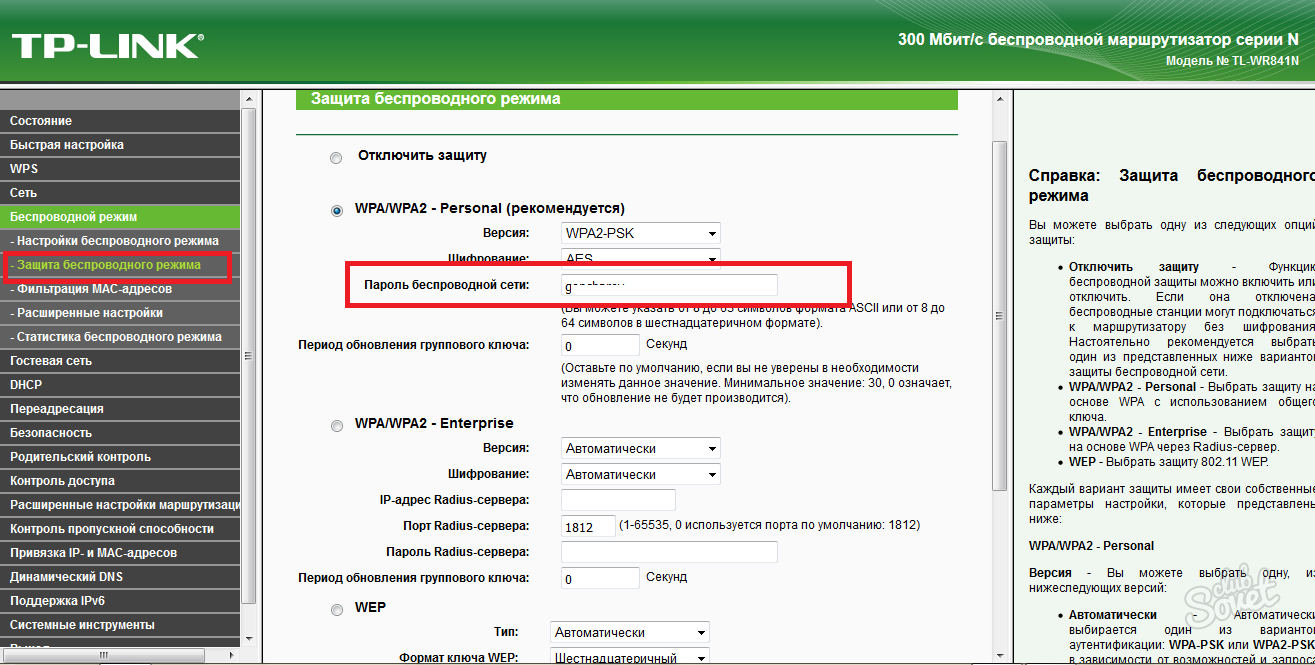Утасгүй аюулгүй байдлын түлхүүрийг хаанаас авах вэ. Тоног төхөөрөмжийн нууц үг хайх.
- Сүлжээний шифрлэлтийн төрлүүд
- Таны Wi-Fi сүлжээний аюулгүй байдлын түлхүүрийг хэрхэн олох вэ
- Сүлжээний шифрлэлт гэж юу вэ?
- Сүлжээний аюулгүй байдлын түлхүүр Вай файлыг хэрхэн олох вэ
- Чиглүүлэгчийн хяналтын самбар дахь аюулгүй байдлын түлхүүрийг аваарай
- Програм хангамж аюулгүй байдлын түлхүүрийг сурах
- Windows дэх сүлжээний аюулгүй байдлын түлхүүрийг хэрхэн олох талаар
- Компьютерийн тавиураар сүлжээний аюулгүй байдлын түлхүүрийг хэрхэн олох талаар
- Сүлжээний удирдлагын төвөөр сүлжээний аюулгүй байдлын түлхүүрийг хэрхэн олох талаар
- Сүлжээний аюулгүй байдлын түлхүүрийг чиглүүлэгчийн тохиргооноос хэрхэн олох
Сүлжээний аюулгүй байдлын түлхүүр нь таны ажиллаж буй сүлжээнд холбогдож болох нууц үг юм Wi-Fi сүлжээ . Аюулгүй ажиллагаа шууд хамаардаг. утасгүй сүлжээ . Үүний гол зорилго нь хэрэглэгчийн (хост) Wi-Fi-г зөвшөөрөлгүй холболтоос хамгаалах явдал юм. Ийм холболт нь ерөнхийдөө Интернетийн ажилд ихээхэн саад болохгүй болно. Үнэн хэрэгтээ энэ нь Интернэтийн хурдыг мэдэгдэхүйцээр бууруулдаг. Тиймээс нууц үгээ үүсгэх нь хамгийн анхааралтай байх ёстой.
Нарийн төвөгтэй байдлаас гадна нууц үг үүсгэсэн , өгөгдлийн шифрлэлтийн төрөл нь Wi-Fi утасгүй сүлжээний аюулгүй байдалд ихээхэн нөлөөлдөг. Шифрлэлтийн хэлбэрийн ач холбогдол нь тодорхой сүлжээнд дамжих бүх өгөгдлүүд шифрлэгддэгтэй холбоотой юм. Ийм систем нь нууц үгээр танигдахгүйн тулд өөрийгөө хамгаалалтгүй холболтоос хамгаалах боломжийг олгодог. Төхөөрөмжийнхээ тусламжтайгаар гуравдагч талын хэрэглэгч утасгүй сүлжээгээр дамжуулж өгөгдлийг тайлах боломжгүй байдаг.
Сүлжээний шифрлэлтийн төрлүүд
Одоогоор Wi-Fi чиглүүлэгч гурван удаа ашигла янз бүрийн төрлүүд шифрлэлт.
Тэдгээр нь хоорондоо ялгаатай, нууц үгээ үүсгэхэд зориулсан тэмдэгтүүдийн тооноос гадна өөр бусад чухал шинж чанаруудад ялгаатай.
Өнөөдөр хамгийн найдваргүй, түгээмэл бус шифрлэлтийн хэлбэр нь WEP юм. Ерөнхийдөө энэ төрлийн шифрлэлтийг өмнө нь ашигласан бөгөөд одоо бараг хэрэглэдэггүй. Зөвхөн энэ төрлийн шифрлэлтийн ёс суртахууны өндөр настай нас биш юм. Тэр үнэхээр найдваргүй. WEP-ийн шифрлэлт бүхий төхөөрөмжүүдийг ашигладаг хэрэглэгчид өөрсдийн сүлжээний аюулгүй байдлын түлхүүрийг гуравдагч этгээдийн хэрэглэгчээр хакердах боломжтой байх магадлал өндөр байдаг. Энэ үзэл бодол Шифрлэлтэд орчин үеийн Wi-Fi чиглүүлэгчид дэмжигддэггүй.
Сүүлийн хоёр төрлийн шифрлэлт нь илүү найдвартай, илүү өргөн хэрэглэгддэг. Үүний зэрэгцээ, хэрэглэгчид сүлжээний аюулгүй байдлын түвшинг сонгох боломжтой байдаг. Тиймээс WPA ба WPA2 нь хоёр төрлийн аюулгүй байдлын шалгалтыг дэмждэг.
Тэдний нэг нь зориулагджээ энгийн хэрэглэгч болон холбогдсон бүх төхөөрөмжүүдэд нэг онцгой нууц үгийг агуулна.
Нөгөө нь аж ахуйн нэгжүүдэд ашиглагддаг бөгөөд Wi-Fi сүлжээний найдвартай байдлын түвшинг ихээхэн нэмэгдүүлдэг. Төхөөрөмж бүр өөрийн өвөрмөц аюулгүй байдлын түлхүүрийг бий болгодог.
Тиймээс энэ нь хэн нэгний сүлжээнд холбогдох зөвшөөрөлгүйгээр бараг боломжгүй юм.
Гэсэн хэдий ч, таны ирээдүйн чиглүүлэгчийг сонгохдоо WPA2 шифрлэлтийг дэмждэг загварыг сонгох хэрэгтэй. Энэ нь WPA -тэй харьцуулахад илүү найдвартай байдлаар тайлбарлагдана. Мэдээжийн хэрэг, WPA-шифрлэлт нь хангалттай чанартай байдаг. Ихэнх чиглүүлэгчид эдгээр төрлийн шифрлэлтийг дэмждэг.
Таны Wi-Fi сүлжээний аюулгүй байдлын түлхүүрийг хэрхэн олох вэ
Утасгүй сүлжээнээс таны аюулгүй байдлын түлхүүрийг олох хэд хэдэн арга байна:

Нууц үг хүссэн утасгүй сүлжээнд холбогдохын тулд Wi-Fi нууц үг шаардлагатай эсэхийг мэдэх хэрэгтэй. Мөн радио дохио нь радиусыг хэд хэдэн орон сууц, шалыг хамардаг тул бусад хэрэглэгчид, хөрш зэргэлдээ амьдардаг дуртай хүмүүсийг сүлжээний сигналаас хамгаалах чадвартай байх ёстой. Энэ зорилгоор сүлжээнд холбогдсон дор хаяж нэг компьютер буюу зөөврийн компьютерийг авах шаардлагатай болно.
Сүлжээний шифрлэлт гэж юу вэ?
- WEP нь ялангуяа найдвартай шифрлэлт биш бөгөөд одоогоор ашиглагддаггүй байдаг. Энэ төрлийн шифрлэлт нь олон чиглүүлэгчид дэмжигддэггүй бөгөөд маш эмзэг бөгөөд ингэснээр нууц үг амархан хэцүүгүйгээр амархан эвдэж болно.
- WPA болон WPA2 нь илүү найдвартай хэлбэрийн шифрлэлт юм. Эдгээр нь ихэнх орчин үеийн чиглүүлэгчид дэмжигддэг бөгөөд байнгын хэрэглэгч болон бүх аж ахуйн нэгжүүдийн аюулгүй байдлыг хангахад ашиглагддаг.
Эхний арга: хамгийн хялбар

Хоёрдугаар арга: чиглүүлэгчийн тохиргоон дээр нууц үгийг хэрхэн олох талаар
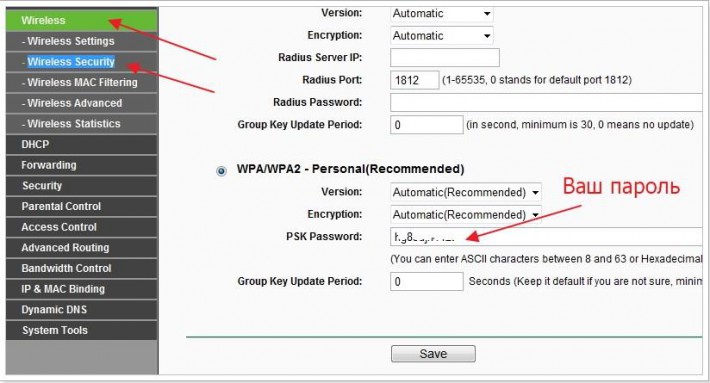
Гурав дахь арга: утсаараа нууц үгээ хэрхэн олох талаар
- Хэрэв та Wi-Fi сүлжээний аюулгүй байдлын түлхүүрийг мэдэхийг хүсвэл та үүнийг утсаа ашиглан хийж болно. Ухаалаг гар утасны эзэмшигчдийн хувьд Android суурь та эхлээд төхөөрөмжийн үндсэн тохиргоонд дэвшилтэт өөрчлөлтүүдийг хийх боломжийг олгодог эрхтэй.
- Утасгүй сүлжээнд холбогдохын тулд утас нь Wi-Fi модультай байх ёстой гэж хэлээгүй болно.
- Ямар ч байсан файлын менежер оруулах хэрэгтэй root хавтас "Өгөгдөл" - "Wifi".
- Энэ фолдер нь ".conf" өргөтгөлтэй "wpa_supplicant" файлыг агуулна. Нээхээр нээх текст засварлагч "PSK" мөрөнд аюулгүй байдлын түлхүүрийг олж харах болно.
WiFi сүлжээг зөвшөөрөлгүй хандалтаас хамгаалахын тулд сүлжээний аюулгүй байдлын түлхүүр үүсгэгдсэн. Энэ нь сүлжээнд зөвшөөрөлгүй холболт үүсэхээс сэргийлж, мөн замын саадаас сэргийлдэг (халдагч үүнийг хүлээж авсан ч энэ мэдээллийг ашиглах боломжгүй болно).
Ерөнхийдөө сүлжээний аюулгүй байдлын түлхүүр нь багтсан бүх төхөөрөмжүүдийн хооронд холболтыг шифрлэсэн тэмдэгтийн олонлог юм дотоод сүлжээ . Өгөгдлийн шифрлэлтийн хоёр түгээмэл төрөл байдаг WiFi сүлжээ - WPA болон WPA2. Эхнийх нь аюулгүй байдлын асуудлуудаас болоод бараг ашиглагдахгүй байна. Гэсэн хэдий ч, түлхүүрийг олж авах үйлдэл нь шифрлэлтийн төрлөөс хамаардаггүй.
 Сүлжээнд холболт хийхийн өмнө таны төхөөрөмж болон чиглүүлэгчийн хооронд чиглүүлэгчээс урилга өгөх зөв хариу шаардагдах бөгөөд энэ нь үнэн хэрэгтээ аюулгүй байдлын түлхүүр юм. Энгийнээр хэлэхэд, WiFi аюулгүй байдлын түлхүүр нь утасгүй сүлжээний нууц үг юм.
Сүлжээнд холболт хийхийн өмнө таны төхөөрөмж болон чиглүүлэгчийн хооронд чиглүүлэгчээс урилга өгөх зөв хариу шаардагдах бөгөөд энэ нь үнэн хэрэгтээ аюулгүй байдлын түлхүүр юм. Энгийнээр хэлэхэд, WiFi аюулгүй байдлын түлхүүр нь утасгүй сүлжээний нууц үг юм.
Хэзээ нэгэн цагт сүлжээний эзэн (эсвэл бүрэн хэрэглэгчийн), жишээлбэл, WiFi нууц үгээр нууц үгээ мартсан тохиолдолд үр дүнд хүрч чаддаггүй (холбогдож чадахгүй). Гэхдээ энэ бол асуудал биш юм. Хандалтыг сэргээх нь маш энгийн. Ихэнх тохиолдолд энэ нь зөвхөн чиглүүлэгчийн тохиргоог анхны байдалд нь оруулах хэрэг болно. Гэхдээ ямар нэг шалтгааны улмаас чиглүүлэгчийн тохиргоог анхдагчаар (анхдагч тохиргоо) шидэх боломжгүй бол та өөр замаар явж болно.
Сүлжээний аюулгүй байдлын түлхүүр Вай файлыг хэрхэн олох вэ
Wi-Fi сүлжээний нууц түлхүүрийг мартсан гэж бодъё Одоо би яаж мэдэх вэ? Энэ арга нь ямар платформ ажиллаж байгаагаас хамаарна үйлчлүүлэгч төхөөрөмж . Доорх хоёр системийг (Windows) хамгийн сүүлийн үеийн хувилбарууд ) болон Андройд, мөн түүнчлэн чиглүүлэгчийн хяналтын самбараас түлхүүрийг олж авах аргыг мөн тайлбарлах болно.
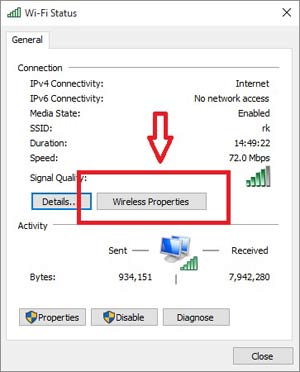 Үйл ажиллагааны өрөө цонхны систем Энэ нь хэзээ нэгэн цагт бий болсон бүх холболтын талаарх мэдээллийг хадгалдаг (мэдээж хэрэг хэрэглэгчийг энэ өгөгдлийг санаатайгаар арилгасан).
Үйл ажиллагааны өрөө цонхны систем Энэ нь хэзээ нэгэн цагт бий болсон бүх холболтын талаарх мэдээллийг хадгалдаг (мэдээж хэрэг хэрэглэгчийг энэ өгөгдлийг санаатайгаар арилгасан).
Wi-Fi-ийн аюулгүй байдлын түлхүүрийг авахын тулд та "Сүлжээний Хяналтын Төв ба" хуваалцсан "(Taskbar дээрх харгалзах дүрс дээр дарна уу). Үүний дараа гарчигт жагсаалт гарч ирэх болно хүссэн сүлжээ , дээр нь товшино уу, гарч ирэх сонгох контекст цэс зүйл "Properties". Нээлтийн цонхонд та "Display Input Characters" гэсэн хаяг бүхий тэмдгийг сонгох хэрэгтэй бөгөөд шаардлагатай нууц үг нь "Сүлжээний Аюулгүй байдлын Түлхүүр" гэсэн нүдэнд харагдах болно.
Андройдын сүлжээний аюулгүй байдлын түлхүүрийг олох
Тэгээд одоо өөр нэг асуултыг авч үзье. Андройд дээр хэрхэн яаж сүлжээний аюулгүй байдлын түлхүүрийг олж мэдэх вэ. Эндээс харахад, WiFi-аас нууц үг олж авах үйл явц нь ширээний Windows дээрээс арай илүү төвөгтэй юм.
Стандарт системийн интерфейсээр үүнийг татаж гаргах боломжгүй учраас түлхүүрийг хайх хэрэгтэй болно системийн файлууд . Гэхдээ нэг анхааруулга байдаг - төхөөрөмж дээр Root хүлээн авсан үед л тэдгээрт хандах боломжтой байдаг. Супер хэрэглэгчийн эрх авах арга нь төхөөрөмжийн загвараас хамаарна (тусгайлсан сайтууд дээр холбогдох мэдээллийг авч болно).
Гэхдээ утас / таблет дээр Root гэж байгаа бол. Энэ тохиолдолд та хандаж болох гуравдагч этгээдийн файлыг суулгах хэрэгтэй болно системийн хуваалт . Хамгийн алдартай иймэрхүү програм нь Root Explorer (үнэгүй ашиглан түгээгддэг) юм Google тоглуулж байна ).
Суулгацын дараа та програмыг нээж, супер хэрэглэгчийн эрхийг олгоно. Дараа нь та: data / music / wifi хаяганд байрлах фолдерруу очих хэрэгтэй. Энэ нь олон файлуудыг агуулсан байх болно, гэхдээ wifi нууц үгүүд нь тэдгээрийн аль нэгэнд нь байдаг - wpa_supplicant.conf. Текст документыг унших боломжтой аливаа аппликэйшнтэй нээнэ үү (жишээлбэл, вэб хөтөчөөр дамжуулан), сүлжээнд тань хэрэгтэй нэрийг хайгаарай. Үүний дараа хүссэн аюулгүй байдлын түлхүүр байна.
Энэ нь хэцүү, гэхдээ үнэндээ тийм биш юм шиг санагддаг. Гэсэн хэдий ч, хэрэв та энэ мэдээллийг өөрөө хайхыг хүсэхгүй байгаа бол та ашиглаж болно тусгай програм Даалгаврыг хөнгөвчлөхийн тулд доорх зүйлсийг хийх хэрэгтэй.
Чиглүүлэгчийн хяналтын самбар дахь аюулгүй байдлын түлхүүрийг аваарай
Чиглүүлэгчийн хяналтын самбар дахь WiFi хамгаалалтын түлхүүрийг олж мэдэхийн тулд эхлээд холбогдоно уу. Үүнийг хийхийн тулд төхөөрөмжийн IP хаягийг олж мэднэ (энэ нь ихэвчлэн тоног төхөөрөмжийн доод хэсэгт байрлах наалт дээр бичигдсэн байдаг). Хэрэв тэнд байхгүй бол компьютероос цонх ажиллуулж байна ipconfig тушаалыг оруулаад чиглүүлэгчийн хаяг болох утга нь "анхдагч гарц" -ыг хайна.
Үүний үр дүнд IP нь хөтчийн хаягийн мөрөнд орж, мэндчилгээний цонхон дээр бид хэрэглэгчийн нэр, нууц үгээ оруулж, нэвтэрч орно. Дараа нь утасгүй Утасны таб, Утасгүй Аюулгүй байдлын хэсгийг олно. Тэнд бид PSK Нууц үгийн хаяг бүхий талбар хайж байгаа бөгөөд энэ нь аюулгүй байдлын түлхүүр юм.
Салбарын нэр нь чиглүүлэгчийн загвараас хамаарч өөр өөр байж болохыг тэмдэглэх нь зүйтэй. Мөн зарим чиглүүлэгчийн хавтан дээр харгалзах интерфэйсийн элемент гарч ирэхээс өмнө та "Advanced Settings" дээр дарах ёстой.
Програм хангамж аюулгүй байдлын түлхүүрийг сурах
Google дээрх Android төхөөрөмжүүдийн хувьд Зах зээлийг тоглуулах Аюулгүй байдлын түлхүүрүүдийн тухай мэдээллийг авах боломжийг танд олгодог олон програмууд байдаг. Тэд бүгдээрээ үүнийг тэмдэглэх хэрэгтэй бөгөөд root эрхүүд шаарддаг. Хамгийн алдартай нь WiFi програм Pass - энэ нь үнэ төлбөргүй бөгөөд интерфэйс нь маш энгийн.
Татан авсны дараа та үүнийг ажиллуулах хэрэгтэй бөгөөд дараа нь шаардлагатай давуу эрх олгоно. Үүнийг хийсний дараа төхөөрөмж холбогдсон байж болох сүлжээний жагсаалт. Бид хүссэн WiFi нэрийг хайж байгаа бөгөөд нүдэнд дүрсний дүрс бүхий дүрсэн дээр дараад аюулгүй байдлын түлхүүр дэлгэц дээр гарах болно.
Энэ жагсаалт нь хүссэн сүлжээн биш байж болно гэдгийг тэмдэглэх нь зүйтэй. Санаа зовох хэрэггүй - Дэлгэцийн баруун дээд буланд байрлах сумтай товчлуур дээр дарж жагсаалтыг шинэчлээд дараа нь хүссэн wifi файлыг дэлгэц дээр харуулах болно.
Windows дээр хэн нэгний WiFi-ээс аюулгүй байдлын түлхүүр авах програм хангамж: Өөр хэн нэгэн WiFi-ээс аюулгүй байдлын түлхүүр авах хамгийн хялбар арга бол балмад хүчний нууц үг авах програмуудыг ашиглах явдал юм. Эдгээрийн хувьд Windows-ийн хувьд хамгийн алдартай нь Aircrack-ng, Android болон WIBR юм. Тэдгээрийг хэрхэн ашиглах талаар та Интернетээс олж авсан гарын авлагуудаас суралцаж болно.
Холбогдох хөтөлбөрийг хэрэглэх нь хуулиар шийтгэгдэх боломжтой гэдгийг тэмдэглэх нь зүйтэй.
Хэрэв та холбогдож буй утасгүй сүлжээнийхээ нууц үгийг нууц үгээ мартсан бол гуравдагч этгээдийн програм хангамжийг татаж авалгүйгээр таны компьютерээр дамжуулан амархан олох боломжтой. Энэ нөхцөл байдал нь таныг зочлох үед тань руу ирж, Wi-Fi сүлжээг ашиглахыг асууж, таныг олон жилийн өмнө нууц үгээ мартсан гэсэн үг юм. Хэрэв танд Windows үйлдлийн системтэй бол та хоёрыг авах болно нэмэлт арга замууд Сүлжээний аюулгүй байдлын түлхүүрийг компьютерээр олж аваарай. Бусад нөхцөл байдалд чиглүүлэгчийн тохиргоогоор дамжуулан браузер дээр үзэх нь илүү дээр юм. Энэ нийтлэлийн сонголтуудыг хараад хамгийн тохиромжтой сонголтыг сонго.
Windows дэх сүлжээний аюулгүй байдлын түлхүүрийг хэрхэн олох талаар
Энэ үйлдлийн систем нь маш уян хатан тул та өөрөө өөрсдөө нэвтэрсэн нууц үг, түлхүүрийг хялбархан харах боломжтой. Та Wi-Fi сүлжээнд холбогдсон компьютерт хандах хэрэгтэй.
Компьютерийн тавиураар сүлжээний аюулгүй байдлын түлхүүрийг хэрхэн олох талаар
- Ихэнх хурдан арга зам WiFi нууц үгийг олж мэдээрэй. Компьютер дээрээ сүлжээний дискний дүрс харагдана. Энэ нь огноо, цагын ойролцоо байрладаг бөгөөд энэ нь антенныг эсвэл утсан дээрх сүлжээний тэмдэг шиг харагдана.
- Нууц үгээ сурч мэдэх сүлжээг сонгоно уу. Таны компьютерт холбогдсон байх ёстой.
Дарна уу баруун товчоо хулганыхаа нэрээр.
- Гарах жагсаалтад "Properties" гэж сонгоно уу.
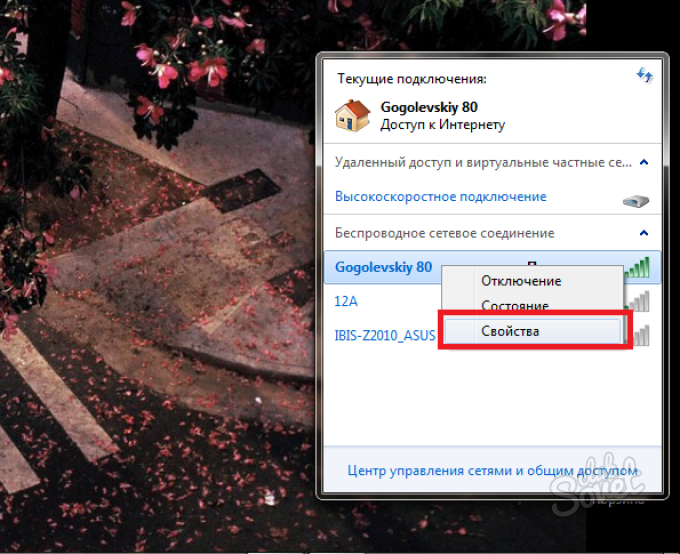
- Нууц үгээ бичсэн цонх нээнэ. Анхдагч байдлаар, нууц үгэн тэмдэгтүүд дэлгэцийн тохируулгаар хамгаалагдсан. "Нэвтрэх оруулах дохионууд" гэсэн үгсийн хажууд байгаа хайрцгийг шалга.
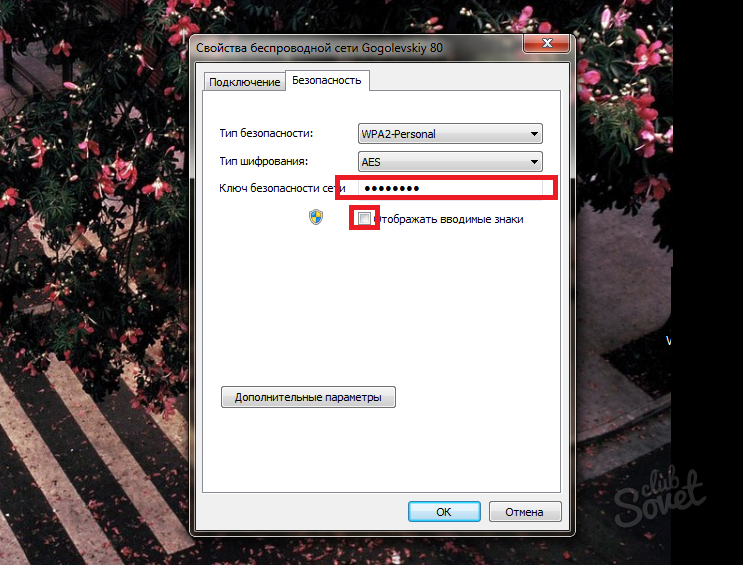
Сүлжээний удирдлагын төвөөр сүлжээний аюулгүй байдлын түлхүүрийг хэрхэн олох талаар
Хэрэв та нууц үгээ урьд өмнө нь ямар ч шалтгаанаар олж чадахгүй бол. Та энэ сүлжээний шинж чанарыг өөр аргаар авч болно.
- Компьютерийн цооногийг нээгээд дахин сүлжээний дүрс дээр дарна уу. "Сүлжээ ба Хуваалцах Төв" холбоос дээр дарна уу.

- Энд та утасгүй холболтын сүлжээг харах болно. Та цонхны дундах холбоосыг дагах хэрэгтэй.
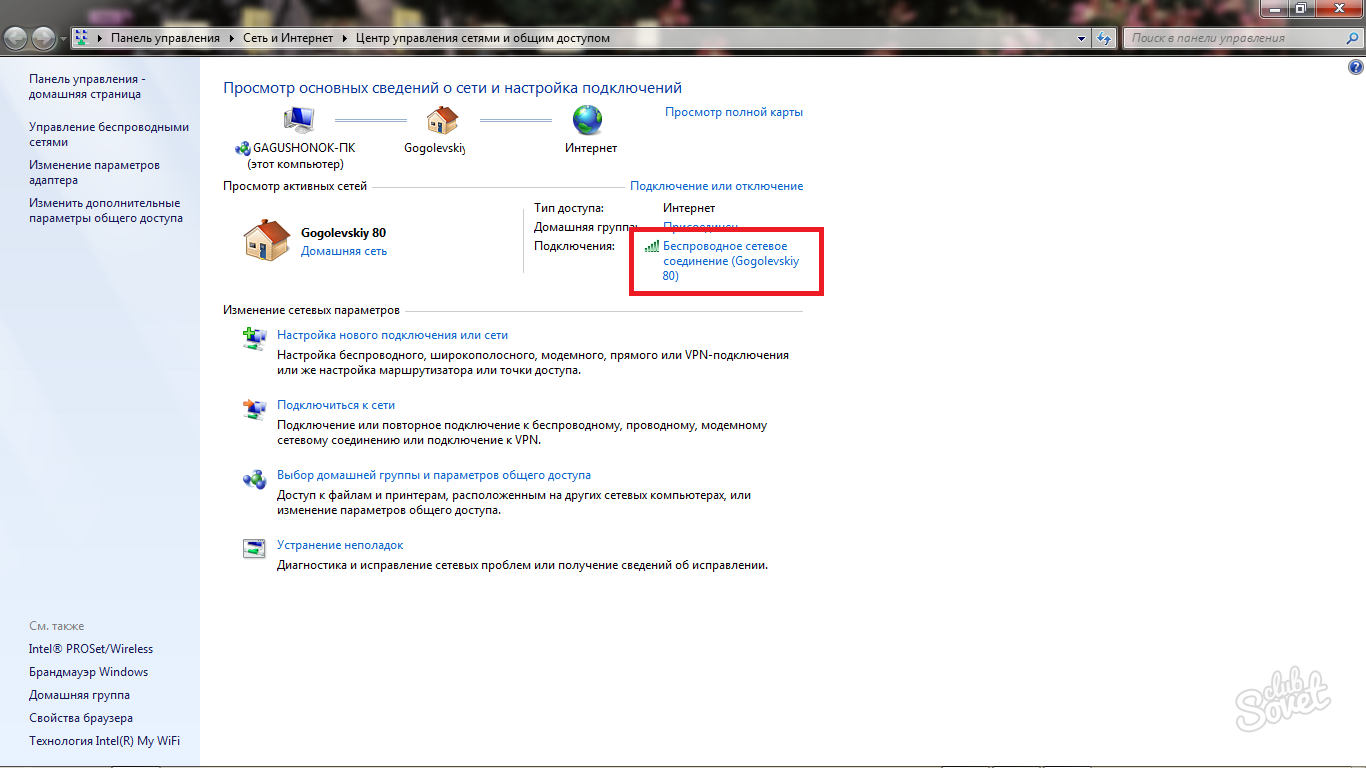
- Харагдах цонхонд "Wireless Network Properties" сонгоно уу.
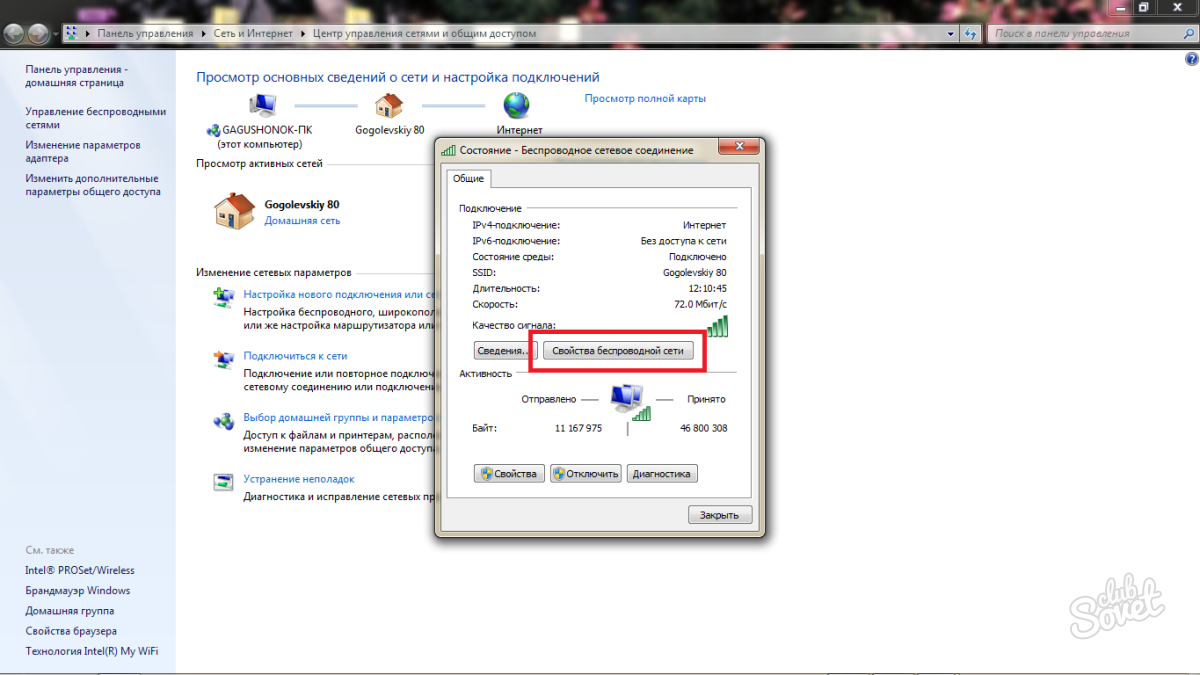
- Одоо "Аюулгүй байдал" товчин дээр оч.
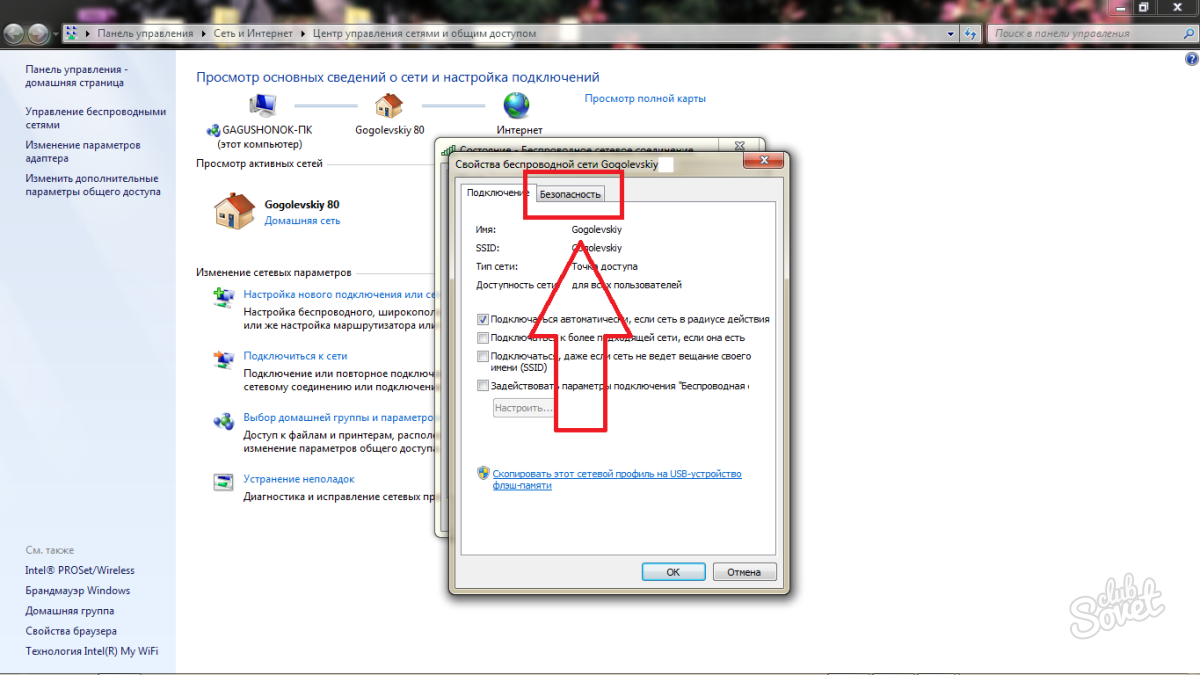
- Та Wi Fi холболтод зориулж нууц үгээр цонх мэддэг байна. Тэмдэгтүүдийг харуулахын тулд хайрцгийг шалгаад утасгүй түлхүүрээсээ түлхүүрээ олж мэдэх хэрэгтэй.
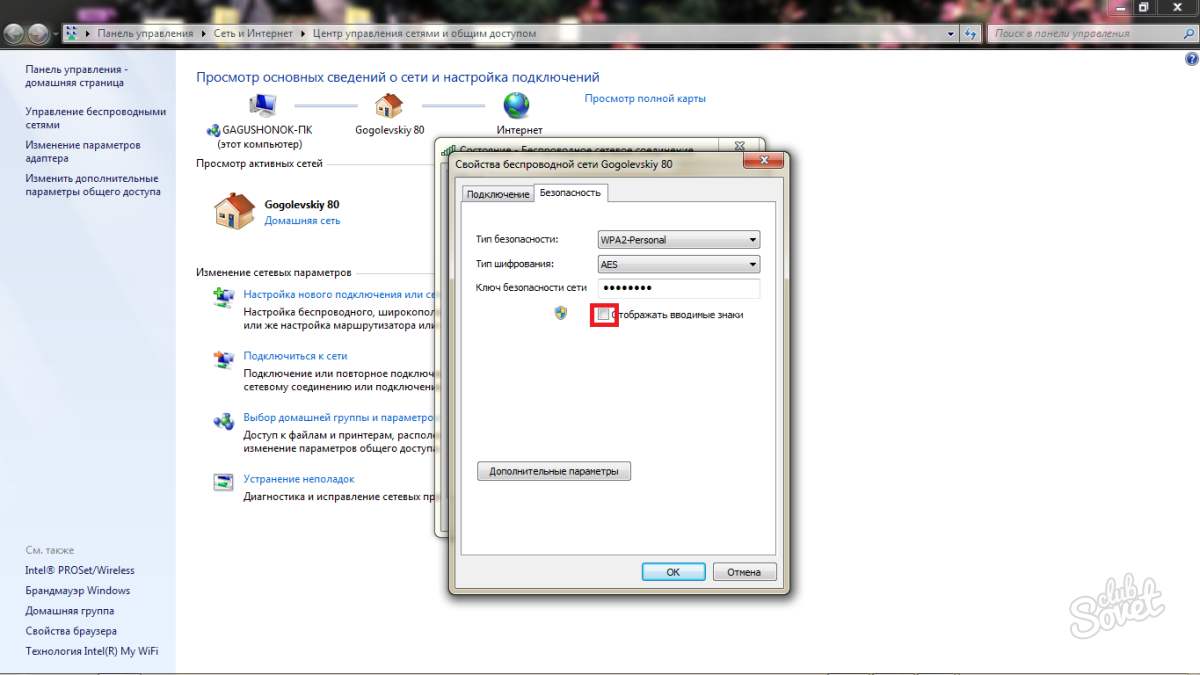
Сүлжээний аюулгүй байдлын түлхүүрийг чиглүүлэгчийн тохиргооноос хэрхэн олох
Энэ тохируулга нь бүгд тохирдог үйлдлийн системүүд , та шууд чиглүүлэгч ажиллаж байгаа болохоор.
- Та хөтөчөөр дамжуулан чиглүүлэгч эсвэл чиглүүлэгчийн тохиргоог оруулж болно. Хаягны мөрөнд дараах портыг оруулахад хангалттай: 192.168.0.1 эсвэл 192.168.0.1.1
- Бүх "чиглүүлэгч" -н нууц үг, нэвтрэх эрхийг "админ" -аар иш татах шаардлагагүй. Хэрэв та энэ параметрийг өөрчилсөн бол хэрэглэгчийн нэр, нууц үгээ оруулна уу.

- Цэсийн зүүн талд "Wireless Mode" -г сонго.
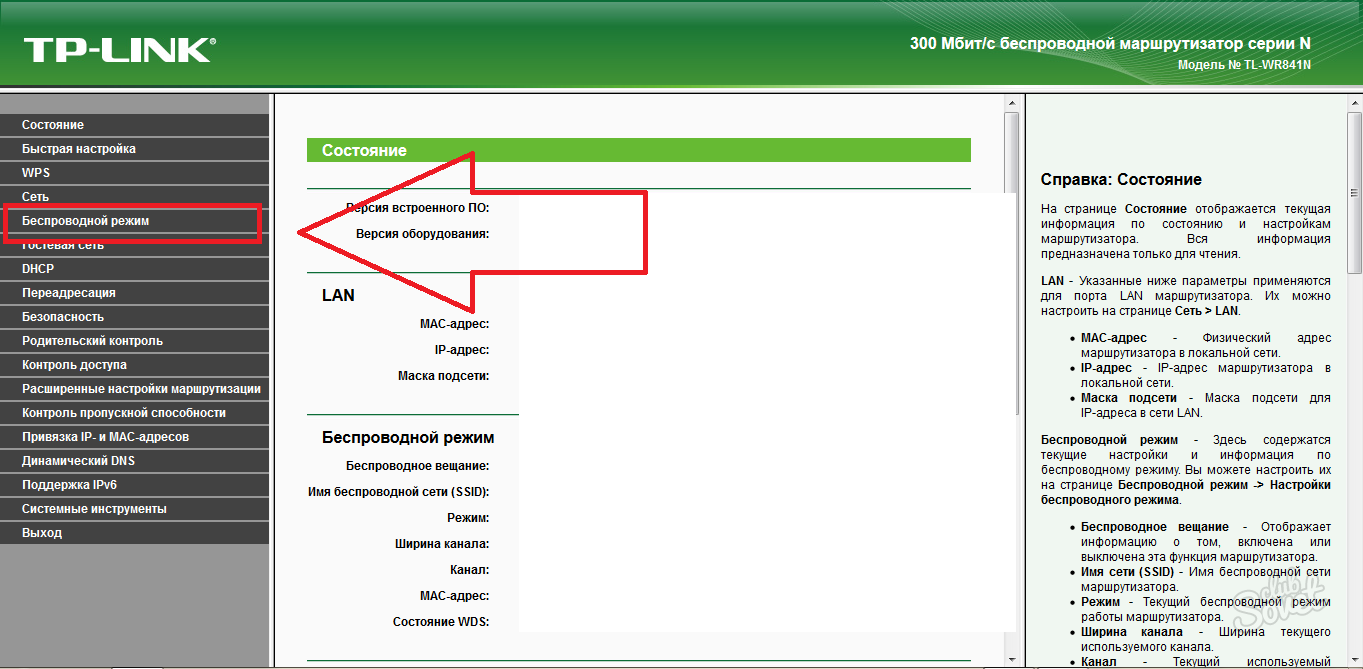
- Одоо Wireless Security tab руу очно уу.
- Энд "Wireless Сүлжээний Нууц үг" зүйлийн Wi-Fi сүлжээнээс ирсэн нууц үг юм. Үүнийг санаж, аюулгүй газар хадгалаарай.